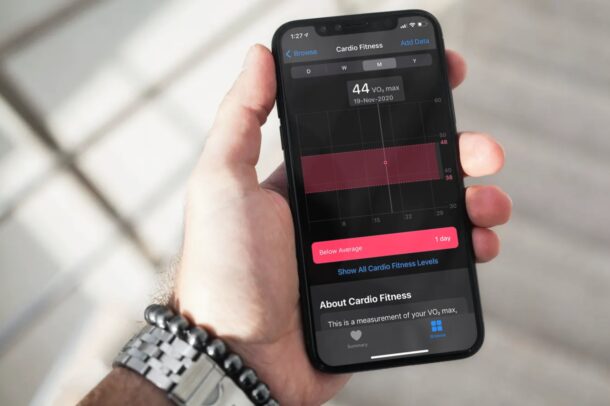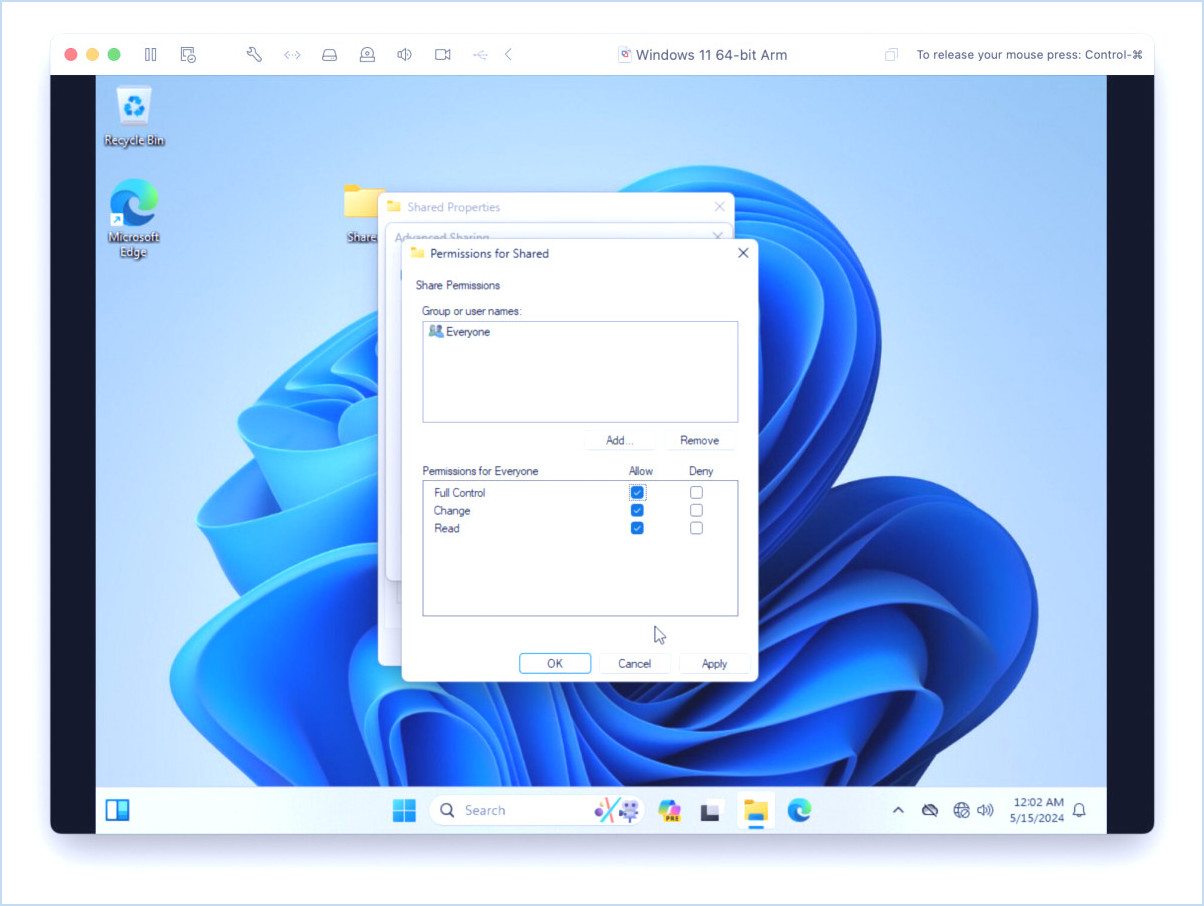Comment télécharger une copie de vos données Instagram
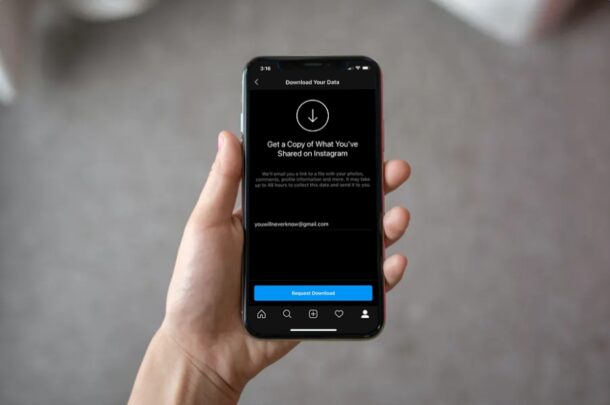
Instagram manque d'incertitude parmi les plateformes de réseaux sociaux les plus préférées avec plus d'un milliard d'utilisateurs énergiques mensuels réguliers. Si vous avez déjà eu l'intention de récupérer toutes vos photos, films, histoires, ainsi que de voir toutes les informations que vous avez montrées à Instagram au fil des ans, vous pouvez le faire directement depuis votre Apple iPhone ou iPad, et c'est un beaucoup plus facile que vous ne le pensez.
À la suite de la violation des informations de Cambridge Analytica qui s'est produite au tout début de 2018, Facebook, la société mère d'Instagram, a modifié ses techniques de confidentialité personnelle et permet actuellement aux utilisateurs de télécharger toutes les données que vous avez affichées sur le système. Ces données incluent les médias, les remarques, les likes, les recherches, les messages et bien plus encore. Les amateurs de confidentialité seraient certainement intéressés par cette fonctionnalité pour garder un œil sur les données auxquelles Instagram a accès, mais elle fournit également un moyen d'obtenir toutes vos informations à partir d'Instagram, que ce soit pour des objectifs de sauvegarde ou tout ce que vous voudriez certainement. comme faire avec. Jetons un coup d'œil à la façon dont vous pouvez obtenir une copie de vos informations Instagram, directement à partir de votre Apple iPhone et iPad.
Comment télécharger toutes les données Instagram, images, vidéos, histoires, etc. via Apple iPhone
Si vous utilisez un gestionnaire de mots de passe pour accéder à Instagram, assurez-vous de conserver votre mot de passe pratique car il vous sera demandé de le saisir avant de pouvoir télécharger et installer ou accéder aux données. Suivez simplement les actions ci-dessous pour commencer.
- Ouvrez "Instagram" sur votre Apple iPhone ou iPad.

- Rendez-vous sur votre profil en appuyant sur l'icône en bas à droite. Ensuite, appuyez sur le symbole à trois lignes en haut à droite de votre écran.
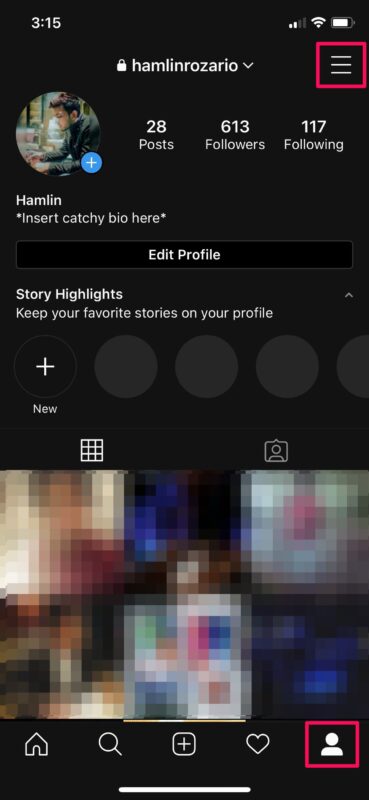
- Maintenant, choisissez "Paramètres" dans le menu contextuel.
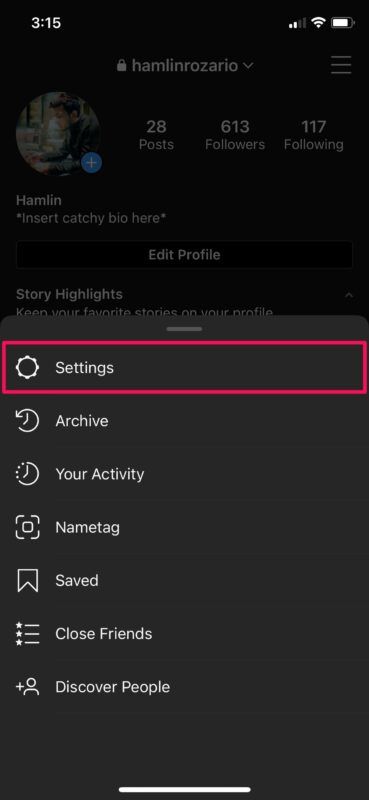
- Dans les paramètres de sélection des aliments, appuyez sur "Sécurité" comme indiqué ci-dessous.
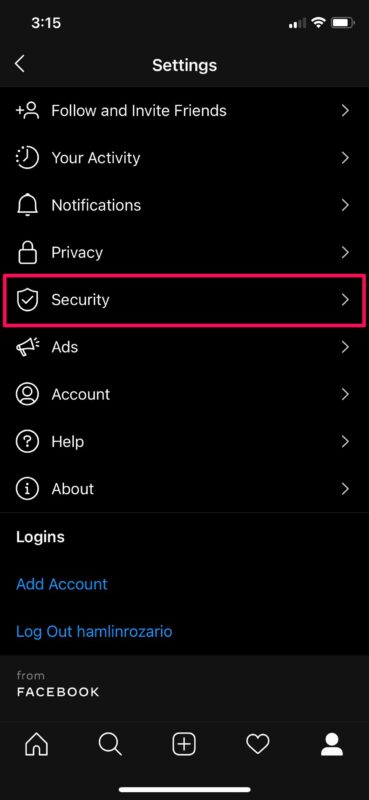
- Ensuite, choisissez "Télécharger les données" situé sous la zone "Données et historique".
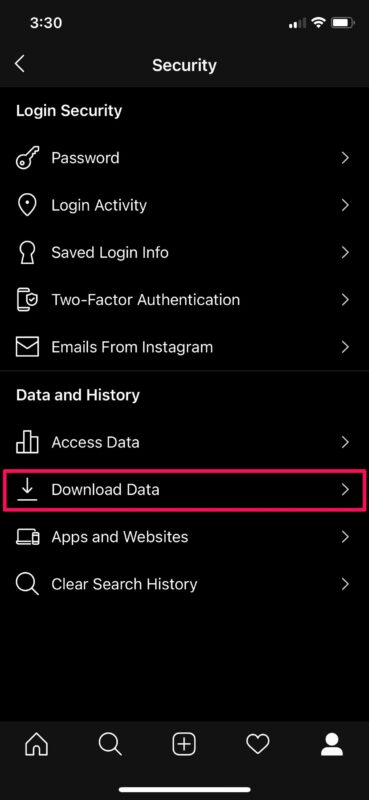
- Saisissez votre adresse e-mail pour obtenir un lien pour télécharger vos informations et appuyez également sur « Demande de téléchargement » pour continuer.
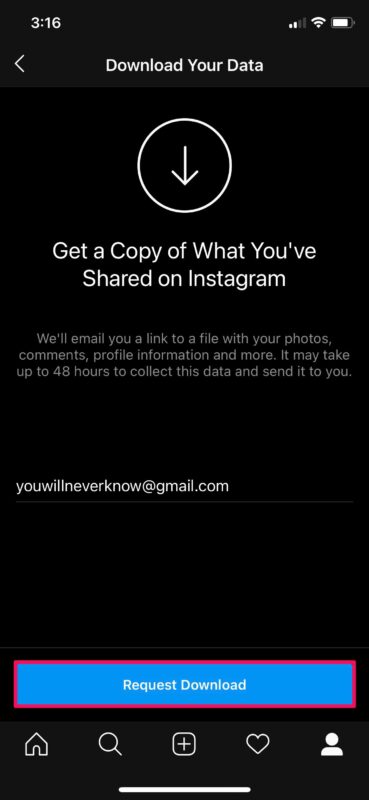
- Vous serez motivé pour entrer votre mot de passe Instagram. Dès que vous avez terminé, appuyez sur "Suivant".
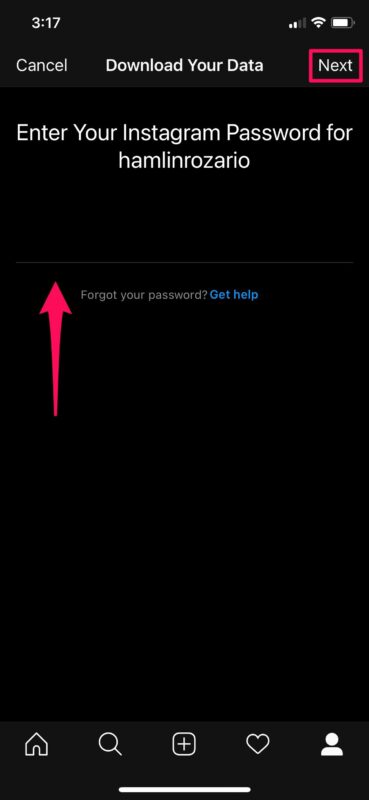
- Maintenant, vous serez informé qu'il faudra jusqu'à 48 heures pour accumuler vos informations. Appuyez sur "Terminé" pour quitter cet écran.
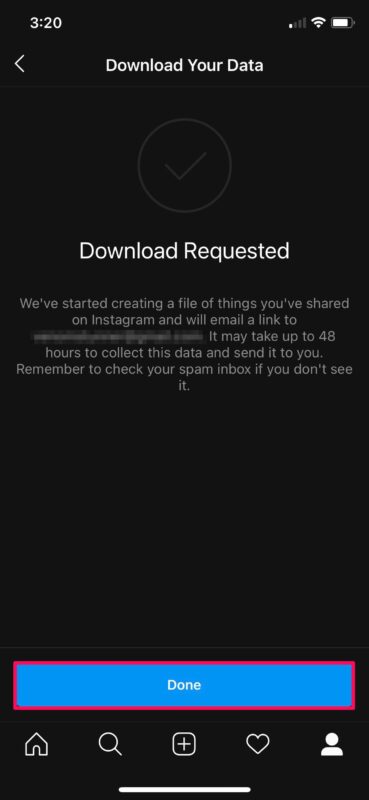
Voilà. Actuellement, vous reconnaissez à quel point il est simple d'obtenir une copie de vos informations Instagram à partir de votre outil iOS.
Lorsque le téléchargement se prépare, Instagram vous enverra certainement un e-mail avec un lien Web pour télécharger vos données. Vous devrez saisir à nouveau votre mot de passe Instagram pour commencer à télécharger les données.
Les informations que vous téléchargez et installez depuis Instagram seront certainement des documents ZIP. Par conséquent, vous devrez décompresser ces données compressées à l'aide de l'application Fichiers avant de pouvoir réellement afficher toutes les informations.
Bien que nous nous concentrions principalement sur l'application Instagram pour Apple iPhone et iPad, vous pouvez suivre des actions similaires pour télécharger toutes les informations Instagram depuis un ordinateur, qu'il s'agisse d'un Mac, d'un ORDINATEUR Windows, d'un Chromebook, d'un téléphone Android, d'un Mac ou autre.
Avez-vous l'intention de vous arrêter sur Instagram ? Heureusement, vous avez la possibilité de désactiver brièvement votre compte Instagram, si nécessaire. Ou, si vous souhaitez abandonner la plate-forme, vous pouvez également effacer définitivement votre compte Instagram.
Nous espérons que vous avez pu obtenir un duplicata de toutes les données que vous avez partagées sur Instagram, sans aucun problème. Quelle est la raison pour laquelle vous accédez à ces informations ? Vous préparez-vous à effacer votre compte Instagram ? Assurez-vous de partager vos opinions et expériences bénéfiques dans la section remarques ci-dessous.